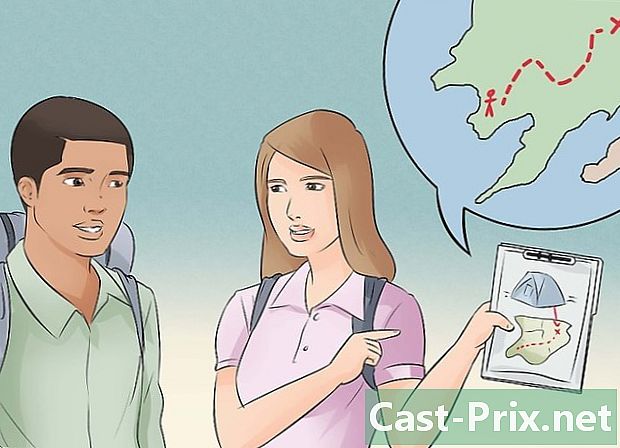Slik låser du galleriet på en Samsung Galaxy
Forfatter:
Robert Simon
Opprettelsesdato:
17 Juni 2021
Oppdater Dato:
1 Juli 2024

Innhold
I denne artikkelen: Lag en sikker mappeLegg til bilder i den sikrede mappen Referanser
På din Samsung Galaxy er det mulig å beskytte bildene dine ved hjelp av en mal, en PIN-kode eller et passord.
stadier
Del 1 Lag en sikker mappe
-
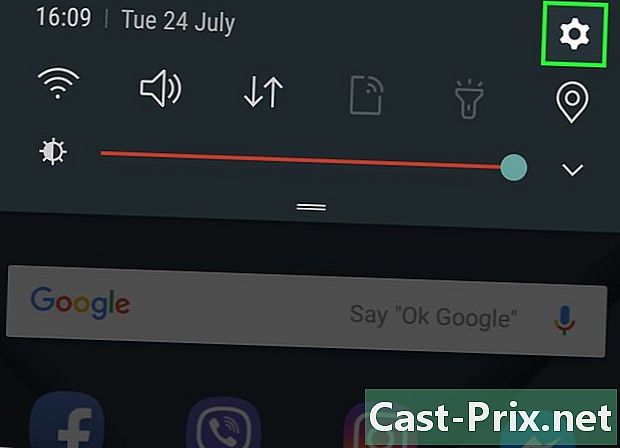
Åpne innstillingene til Galaxy. For å finne denne appen, dra varslingslinjen ned og trykk på halvmåneikonet øverst til høyre på skjermen. -
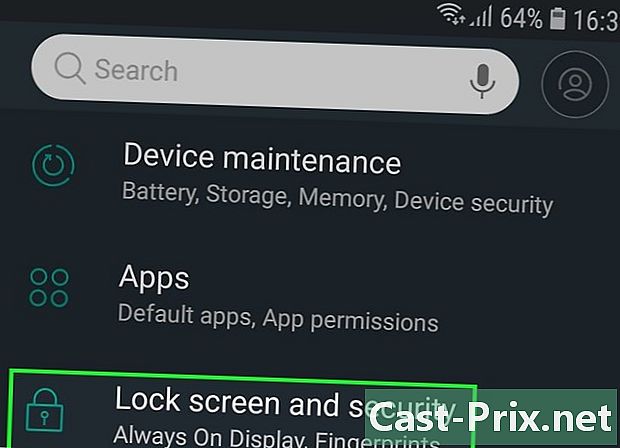
Bla nedover og velg Låseskjerm / sikkerhet. -

Velg Sikker mappe. -
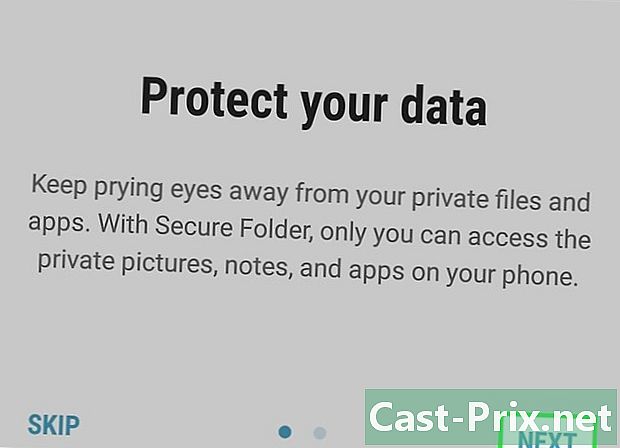
Press følgende å fortsette. -

trykk start. Du kan nå opprette den sikre mappen din. -
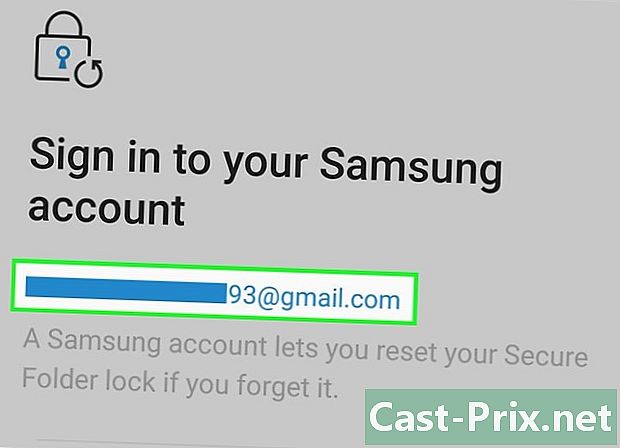
Logg på Samsung-kontoen din. Når du er tilkoblet, vil du kunne se en veiledning som forklarer hvordan den sikre mappen fungerer. -
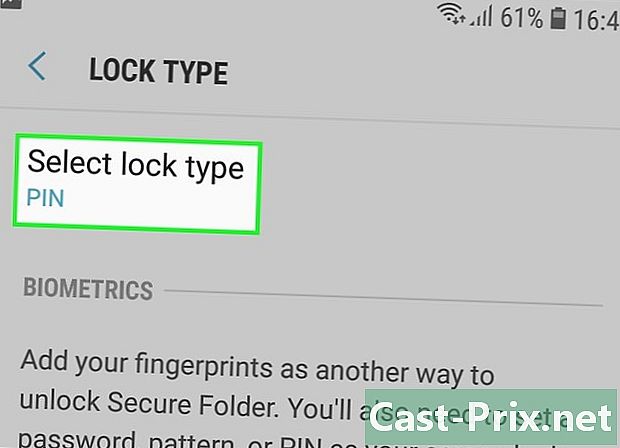
Velg en låsetype, og trykk deretter på følgende. Velg PIN å installere en firesifret kode, modell å tegne et mønster med fingeren, passord å opprette et alfanumerisk passord, fotavtrykk å bruke fingeravtrykksleseren til Galaxy eller iris å skanne øyet (hvis telefonen tillater det) -

Lag din PIN-kode, modell eller annet. Du må gjøre det to ganger for å bekrefte at det er riktig. -
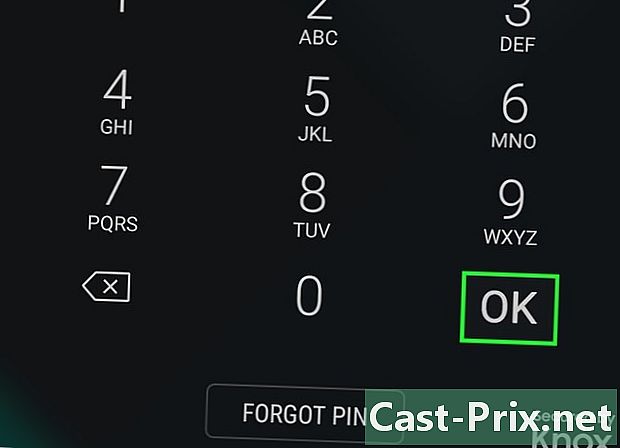
Press OK. Den nye sikre mappen din vises på skjermen. For å beskytte bildene dine, må du nå legge dem til i denne mappen.
Del 2 Legg til bilder i den sikre filen
-

Trykk på Hjem-knappen. Den ligger midt på bunnen av skjermen og bringer deg tilbake til startskjermen. -
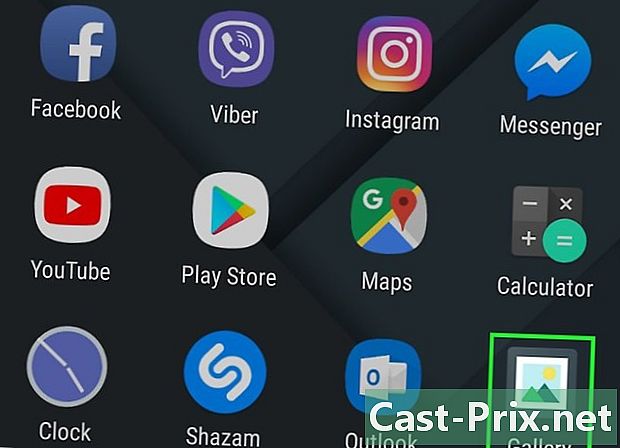
Åpne bildegalleriet. Du bør finne den i applikasjonsskuffen eller på startskjermen. -
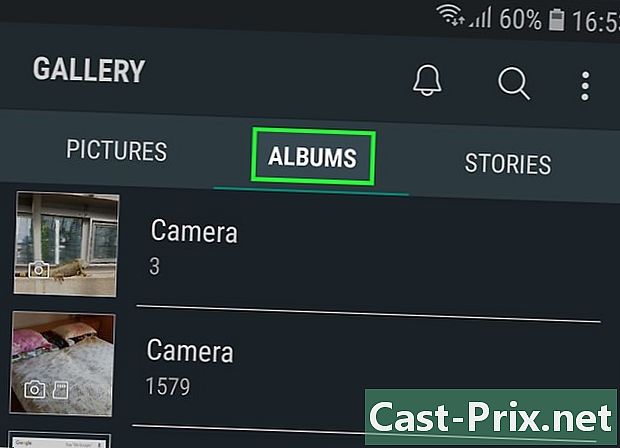
Velg album. Dette viser en liste over fotomapper på Galaxy. -
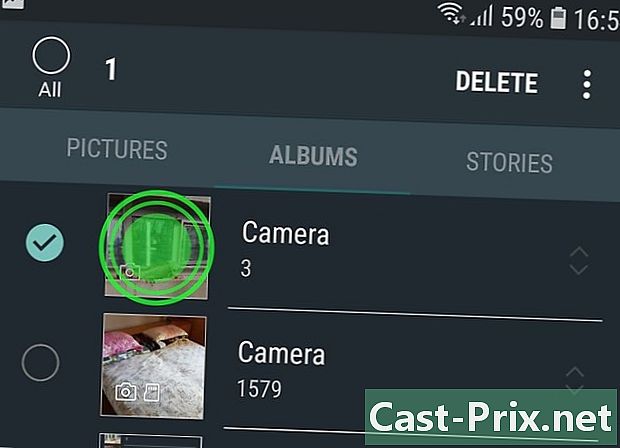
Velg en mappe du vil beskytte og opprettholde presset. Denne mappen er valgt.- Hvis du vil beskytte et enkelt bilde, velger du en fane pics øverst på skjermen, trykk deretter på bildet og hold nede.
-

trykk ⁝. Denne kommandoen er øverst til høyre. -

Press Flytt til den sikre mappen. Du blir bedt om å oppgi sikkerhetskodene dine. -
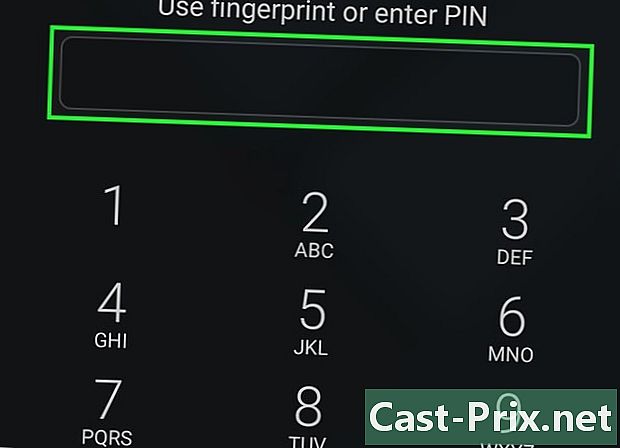
Skriv inn PIN-koden, tegne modellen osv. Når sikkerhetsinformasjonen din er validert, blir albumet eller bildet flyttet til mappen. -

Åpne den sikre mappen for å se dine beskyttede filer. Du finner denne mappen i applikasjonsskuffen. Ingen har tilgang til disse bildene uten PIN-kode, passord eller annen sikkerhetsinformasjon.